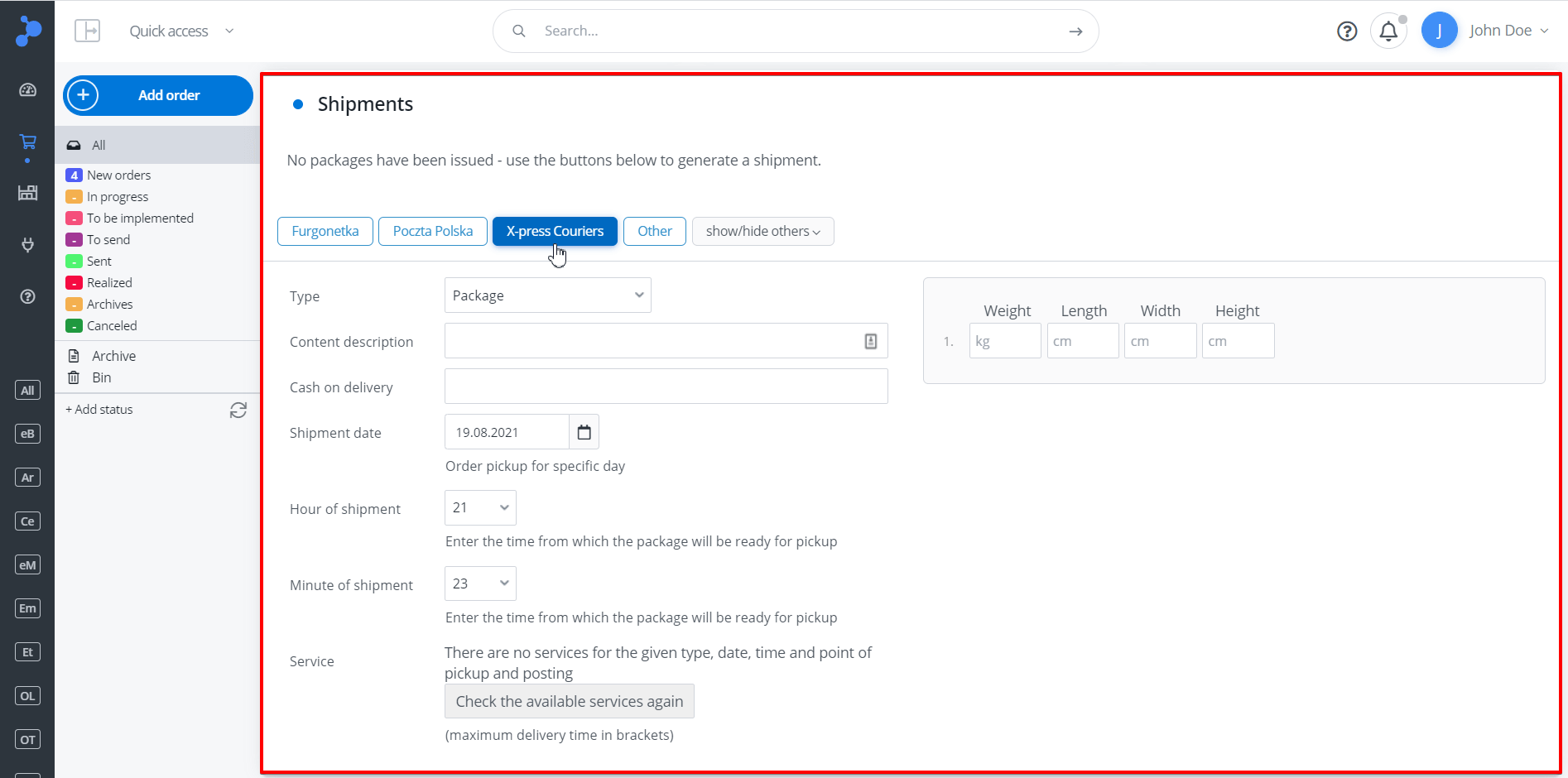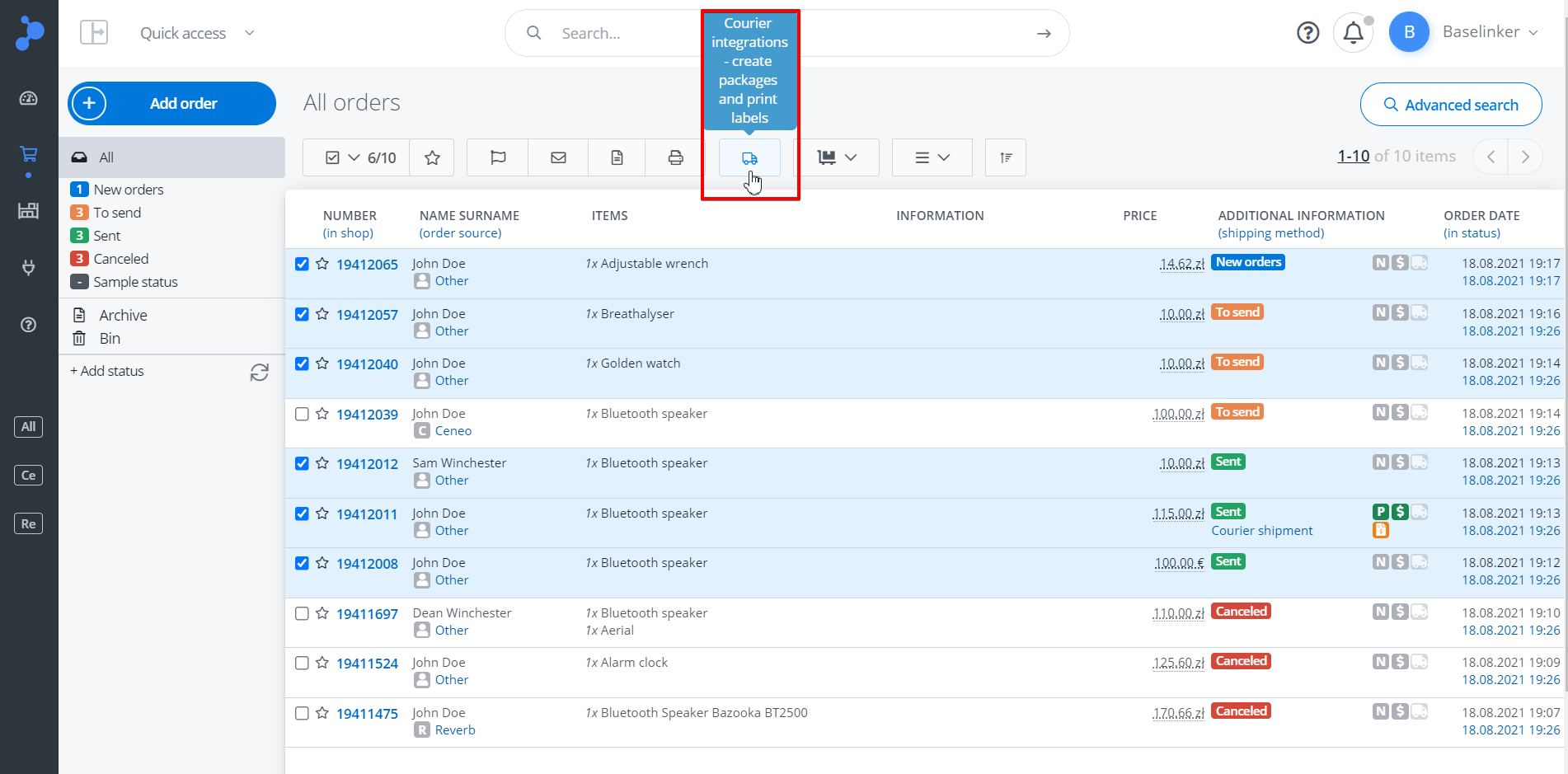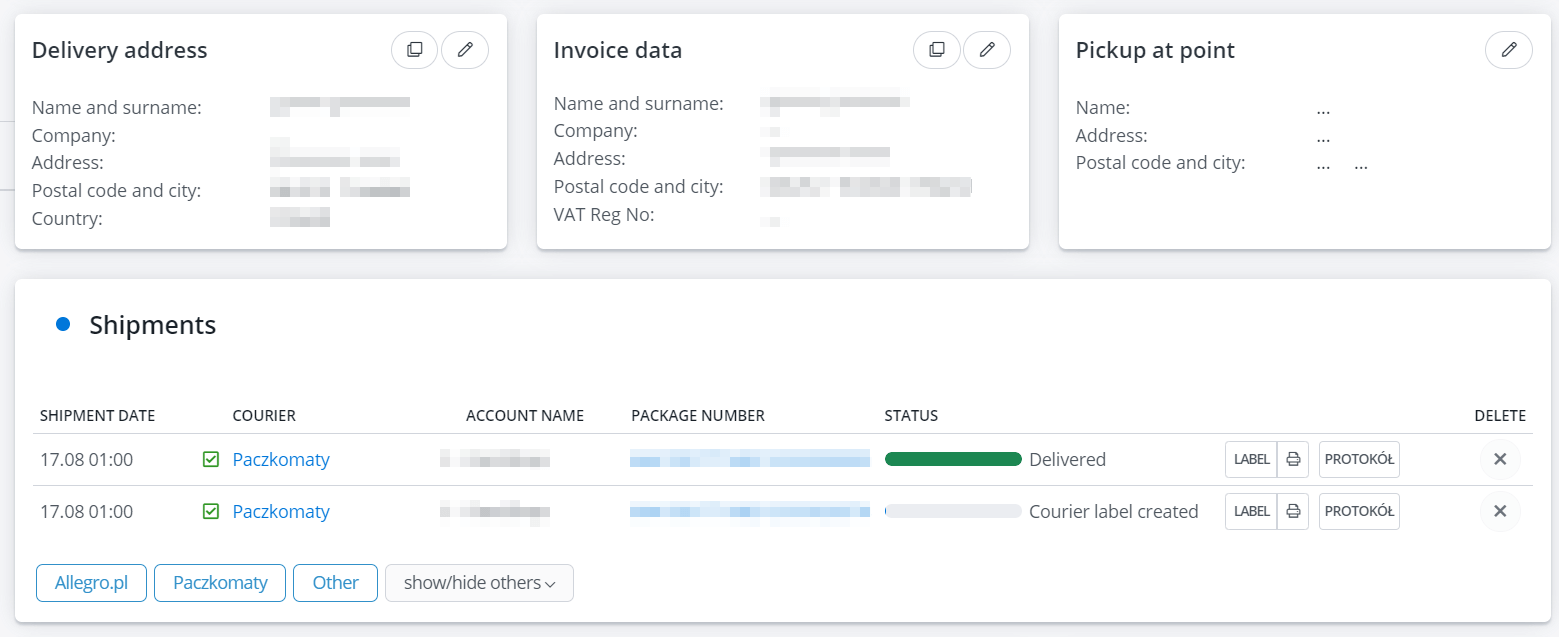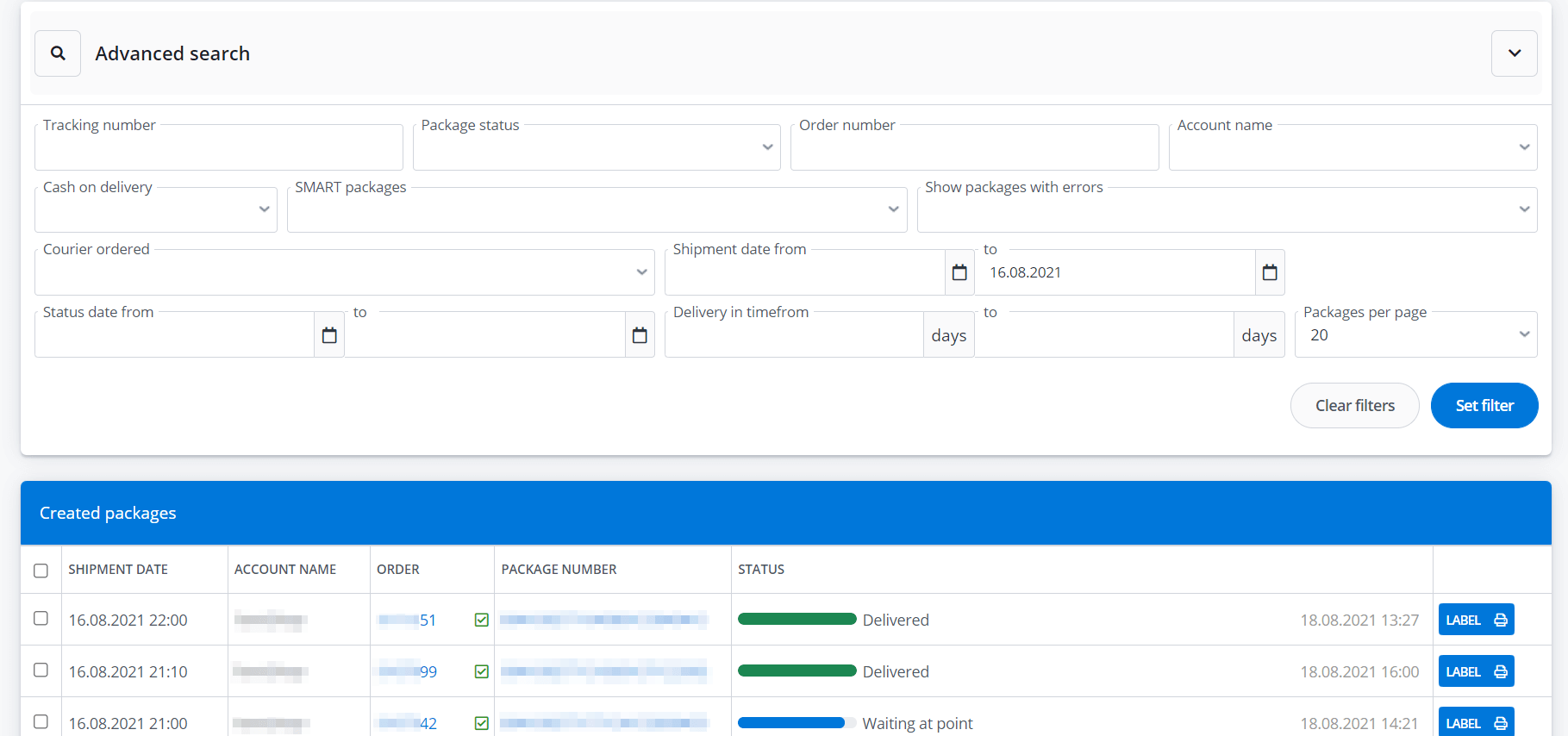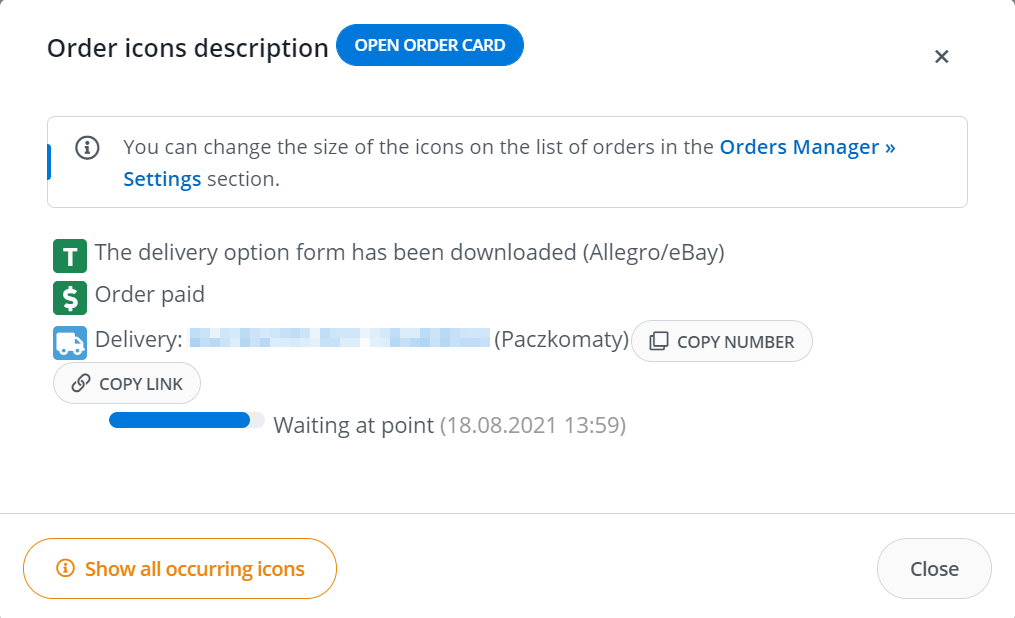Chcete-li povolit zasílání balíků, aktivujte zásuvné moduly kurýrních služeb, které budete používat v aplikaci Integrace.
Vytvoření štítku
Vytvoření jednoho štítku
Jednotlivé zásilky můžete posílat z objednávkové karty. Přejděte do tabulky „Zásilky“ a vyberte dopravce. Systém sám zjistí parametry balíku. Po kliknutí na tlačítko „Odeslat balík“ se v tabulce objeví číslo nového balíku a v seznamu objednávek se vedle objednávky objeví modrá ikona auta. Balíček můžete ze seznamu objednávek odeslat také po jednom – stejným způsobem jako hromadnou zásilku (viz níže).
Hromadné vytváření štítků
Balíky můžete odesílat hromadně ze seznamu objednávek. Vyberte objednávky v seznamu objednávek a klikněte na modrou ikonu auta a poté na „Odeslat“. Číslo nově přidělené zásilky se objeví v tabulce „Zásilka“ na kartě objednávky a vedle objednávky v seznamu objednávek se objeví modrá ikona auta.
Vytvoření více balíků k jedné objednávce
Ke každé objednávce můžete odeslat více balíků, ale e-mailová oznámení zaslaná zákazníkům budou obsahovat pouze první odeslaný balík.
Přidání již vytvořeného čísla štítku k objednávce
Pokud chcete do systému přidat již vytvořenou zásilku (např. přímo přes webové stránky dopravce), v kartě objednávky v poli „Zásilky “ vyberte možnost „Ostatní„, zadejte sledovací číslo a název dopravce. Vezměte prosím na vědomí, že stav zásilky je ze systému dopravce přijímán pouze v případě, že je zásilka odeslána s integrací tohoto kurýra uvedenou v Base.com.
Tisk štítků a přepravního listu
- Tisk jednotlivých štítků a manifestu zásilky. Po odeslání balíku se vedle čísla zásilky zobrazí také odkaz na štítek a manifest zásilky (pokud jej váš dopravce poskytuje).
- Hromadný tisk štítků a manifestu zásilky. U objednávek s odeslanými balíky jsou štítky pro hromadný tisk a manifest zásilky (pokud jej váš kurýr poskytuje) k dispozici pod modrou ikonou vozu v seznamu objednávek.
Sledování zásilek
Sledování zásilky – pro kupujícího
Po odeslání můžete zákazníka informovat o stavu zásilky dvěma způsoby:
- Systém může zákazníkovi zaslat e-mail s odkazem na sledování zásilky. Za tímto účelem vytvořte šablonu e-mailu obsahující značku [shipment_track_link] a přidejte automatickou akci.
- můžete zákazníkovi zaslat odkaz na stránku s informacemi o objednávce, která obsahuje ukazatel průběhu informující o aktuálním stavu expedice. V dolní části informační stránky se nachází časová osa, kde jsou prezentovány zprávy odeslané zákazníkovi a změny stavu objednávky. Na časové ose se také zobrazují informace o měnícím se stavu zásilky. Zobrazování těchto informací zákazníkovi můžete zakázat v nastavení informační stránky v části Objednávky → Nastavení → Informační stránky (ve výchozím nastavení je povoleno).
Systém nyní kontroluje stav zásilek v systému dopravce a ukládá celou historii zásilky do své databáze. Díky tomu můžete zjistit stav zásilek, aniž byste museli zadávat odkaz na sledování zásilky nebo procházet webové stránky dopravce.
Sledování zásilky – pro prodávajícího
Prodávající má přístup k informacím o stavu zásilky na následujících místech:
Karta objednávky – u každého balíku v objednávce je uveden jeho aktuální stav. Kliknutím na ukazatel průběhu balíku se otevře okno s úplnou historií balíku.
Seznam zásilek v modulu dopravce – v nastavení modulu dopravce je k dispozici úplný seznam zásilek vytvořených s tímto dopravcem. U každé zásilky je uvedena informace o stavu doručení. Kliknutím na ukazatel průběhu se otevře okno s úplnou historií zásilek. Nad seznam balíků byl přidán vyhledávač balíků, který umožňuje vyhledávat balíky např. podle způsobu doručení.
Seznam objednávek – okno s popisem objednávky. Po kliknutí na ikonu v seznamu objednávek se v okně zobrazí také informace o všech balíčcích v dané objednávce.
Při doručování zásilky se navíc v závorce zobrazí informace o době doručení. Výpočet zohledňuje pracovní dny, takže pokud byla zásilka předána dopravci v pátek a doručena v úterý, systém zobrazí v závorce „2 dny“.